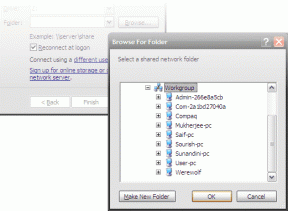I migliori 8 modi per risolvere il consumo della batteria in Android 13
Varie / / April 05, 2023
L'ultimo aggiornamento di Android 13 di Google è stato un incubo per i primi utenti, in pratica i proprietari di telefoni Pixel. Molti hanno segnalato un utilizzo anomalo della batteria dopo l'installazione dell'ultimo Android 13 costruire. Se riscontri lo stesso sul tuo telefono, continua a leggere per risolvere i problemi di esaurimento della batteria in Android 13.

Android 13 offre graditi aggiornamenti come i miglioramenti di Material You, le funzionalità di sicurezza e i componenti aggiuntivi nascosti per la qualità della vita. Tuttavia, l'aggiornamento ha fallito per diversi utenti iniziali. Farai fatica a goderti le funzionalità di Android 13 solo quando il tuo telefono non può rimanere sveglio e continua a scaricarsi con la batteria.
1. Controlla le app attive e chiudile
Android 13 offre un nuovo modo per verificare che le app attive siano in esecuzione in background. Ciò significa che puoi controllare quali app rimangono sempre attive e consumano l'utilizzo della batteria. Di solito, VPN,
appunti, il monitoraggio dei dati e altre app (come Microsoft Phone Link) vengono eseguite sempre in background. A volte anche le app indesiderate vengono eseguite costantemente in background per tenere traccia dell'attività del dispositivo. Segui i passaggi seguenti per controllare tali app e chiuderle.Passo 1: Scorri verso il basso per visualizzare il Centro notifiche sul tuo telefono Android.
Passo 2: Scorri di nuovo verso il basso e controlla il numero di app oltre all'ingranaggio delle impostazioni.

Passaggio 3: Toccalo per aprire il popup App attive. Controlla che l'elenco delle app sia attivo e in esecuzione, anche quando non le stai utilizzando.
Passaggio 4: Premi il pulsante Stop accanto alle app che non usi o di cui non hai bisogno e nota i miglioramenti della durata della batteria del tuo telefono.
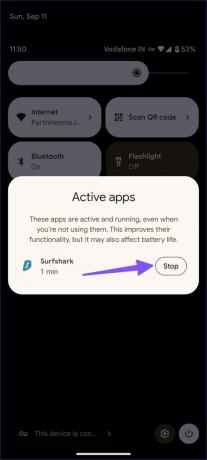
2. Limita le app
Innanzitutto, devi verificare quali app sono responsabili del consumo della batteria del telefono. Puoi utilizzare il menu Batteria predefinito e limitare quelli non necessari dal menu delle informazioni sull'app.
Passo 1: Scorri verso l'alto la schermata iniziale per aprire il menu del cassetto delle app.
Passo 2: Apri l'app Impostazioni.

Passaggio 3: Seleziona Batteria e apri Utilizzo della batteria dal seguente menu.
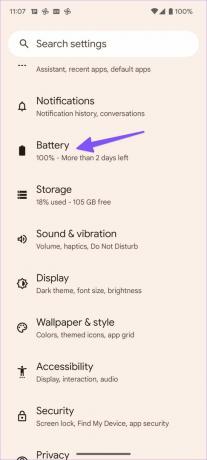

Passaggio 4: Controlla quali app sono costantemente in cima all'elenco per quanto riguarda l'utilizzo della batteria.
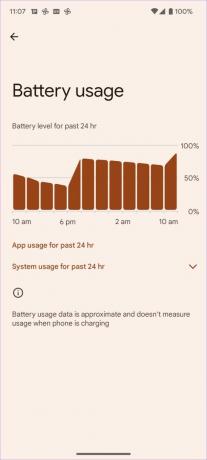
Passaggio 5: Torna alla schermata principale. Trova le app colpevoli e premi a lungo su di esse per aprire il menu delle informazioni sull'app.

Passaggio 6: Scorri fino a Batteria.

Passaggio 7: Tocca il pulsante di opzione accanto a Limitato e sei a posto.

Ripeti lo stesso per tutte queste app.
3. Forza l'arresto delle app non pertinenti
Potresti aver bisogno di app specifiche di tanto in tanto. Non puoi utilizzare le app di consegna di cibo, taxi o corriere ogni giorno, ma richiederle due o tre volte al mese. Puoi forzare l'arresto di tali app in background. Ecco come.
Passo 1: Premi a lungo sull'icona di un'app e apri il menu delle informazioni.

Passo 2: Seleziona Forza arresto e conferma la tua decisione.
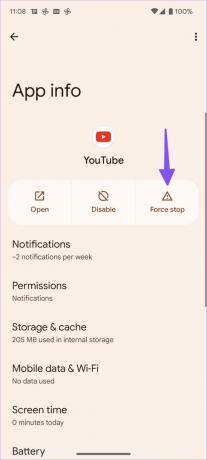
4. Ripristina impostazioni di rete
A causa di una configurazione delle impostazioni di rete errata o obsoleta durante o dopo l'aggiornamento di Android 13, potresti riscontrare un consumo anomalo della batteria. Ciò significa che la scheda SIM sul tuo telefono cerca disperatamente di agganciarsi a una buona rete, ma finisce per consumare un sacco di carica della batteria per scansionare e cercare tale rete. È ora di ripristinare le impostazioni di rete sul tuo telefono Android.
Passo 1: Apri Impostazioni sul tuo telefono Android.
Passo 2: Scorri fino a Sistema.

Passaggio 3: Apri Ripristina opzioni.
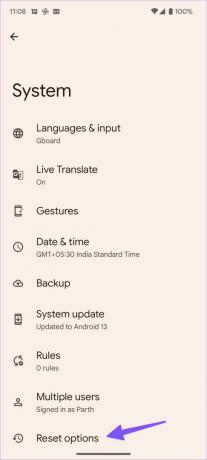
Passaggio 4: Tocca "Ripristina Wi-Fi, cellulare e Bluetooth" e conferma lo stesso dal seguente menu.


5. Usa la modalità Riposo
La modalità Bedtime fa parte di Benessere digitale su Android. Silenzia il telefono, oscura lo sfondo e cambia lo schermo in bianco e nero prima di coricarsi per preservare la batteria.
Passo 1: Apri Impostazioni su Android (fai riferimento ai passaggi precedenti).
Passo 2: Scorri fino a "Benessere digitale e controllo parentale" e apri "Modalità ora di andare a letto".
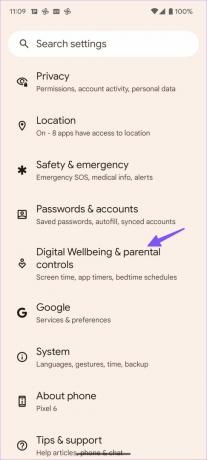
Passaggio 3: Espandi "Routine della buonanotte" e tocca il pulsante di opzione accanto a "Utilizza un programma".

Passaggio 4: Seleziona l'ora e i giorni per abilitare e disabilitare automaticamente la modalità Riposo.


6. Aggiorna il sistema operativo Android
Dopo un importante aggiornamento di Android, i produttori di telefoni rilasciano spesso un aggiornamento per la correzione di bug per migliorare la stabilità complessiva del sistema per i loro modelli di telefono esistenti.
Passo 1: Apri Sistema in Impostazioni Android (fai riferimento ai passaggi precedenti).
Passo 2: Seleziona Aggiornamento del sistema e installa gli aggiornamenti in sospeso dal seguente menu.

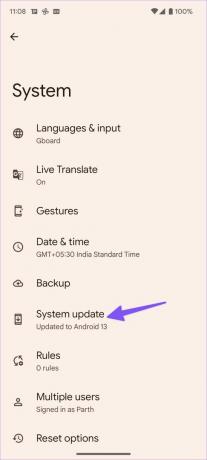
7. Usa la modalità di risparmio energetico
Se continui a notare il consumo della batteria dopo aver installato l'ultima patch di sicurezza, puoi provare ad attivare la modalità di risparmio della batteria sul telefono.
Passo 1: Apri il menu Batteria in Impostazioni Android (fai riferimento ai passaggi precedenti).
Passo 2: Seleziona "Risparmio energetico".
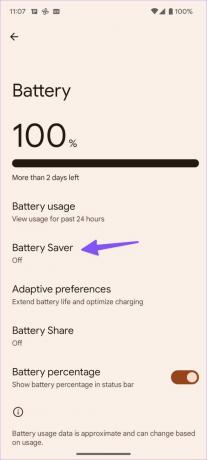
Passaggio 3: Abilita l'attivazione/disattivazione del risparmio energetico. È inoltre possibile impostare un programma per abilitare o disabilitare la modalità di risparmio energetico.

Puoi anche utilizzare il menu di commutazione rapida per abilitare la modalità di risparmio batteria su Android.
8. Ripristino delle impostazioni di fabbrica del tuo telefono Android
Quando le soluzioni non riescono a rimediare al consumo della batteria del telefono, potresti voler eseguire un ripristino delle impostazioni di fabbrica. Ciò rimuoverà tutti i dati sul tuo telefono e lo riporterà allo stato di fabbrica, nello stesso modo in cui è uscito dalla scatola. Ecco come ripristinare le impostazioni di fabbrica del telefono.
Passo 1: Apri le opzioni di ripristino nelle impostazioni di Android (controlla i passaggi precedenti).
Passo 2: Selezionare Cancella tutti i dati (ripristino impostazioni di fabbrica).

Passaggio 3: Tocca Cancella tutti i dati e autentica la tua decisione inserendo il PIN del dispositivo.
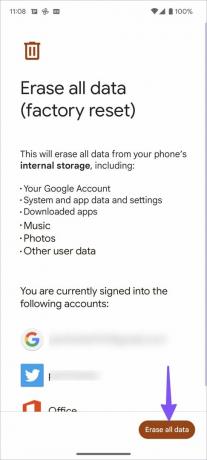
Goditi una durata della batteria superiore sul tuo telefono Android
Il consumo della batteria in Android 13 può lasciare l'amaro in bocca agli utenti. Invece di godere di nuove funzionalità, ti ritrovi a chiederti dei problemi di durata della batteria sul tuo telefono. Passa attraverso tutti i trucchi sopra e termina i voti della batteria su Android 13.
Ultimo aggiornamento il 14 settembre 2022
L'articolo di cui sopra può contenere link di affiliazione che aiutano a supportare Guiding Tech. Tuttavia, ciò non pregiudica la nostra integrità editoriale. Il contenuto rimane imparziale e autentico.
Scritto da
Parth Shah
Parth ha precedentemente lavorato presso EOTO.tech coprendo notizie tecnologiche. Attualmente lavora come freelance presso Guiding Tech scrivendo di confronto tra app, tutorial, suggerimenti e trucchi software e si tuffa in profondità nelle piattaforme iOS, Android, macOS e Windows.